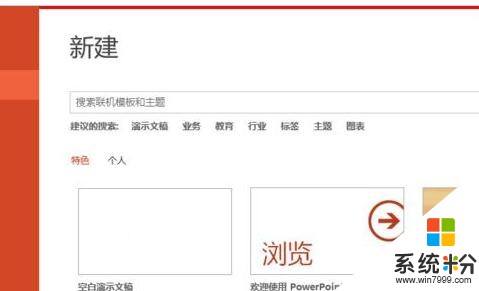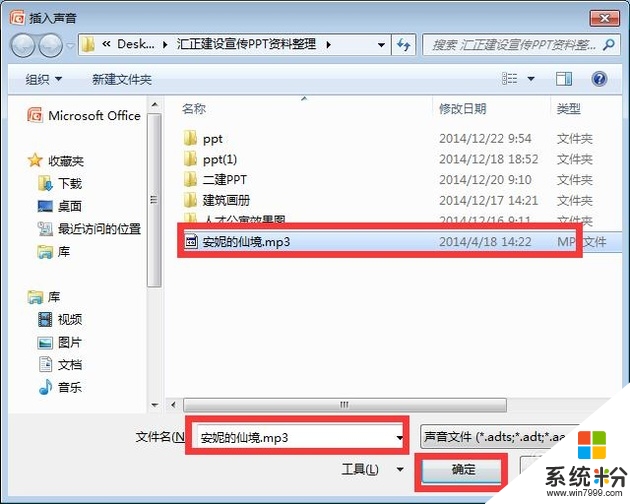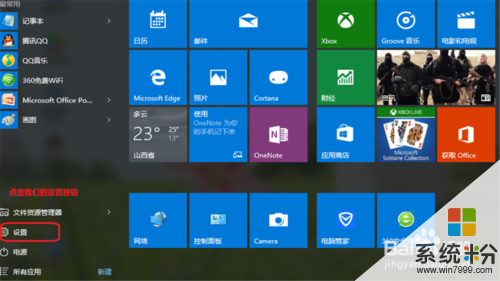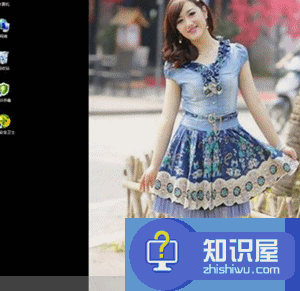ppt怎么设置音乐一直播放到幻灯片
提问者:吖0毛毛虫 | 浏览 次 | 提问时间:2017-04-27 | 回答数量:2
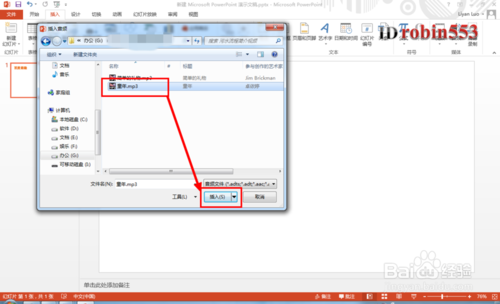 我们从上面菜单选择,插入-影片和声音-文件中的声音。当然我们也可以选“剪辑管理器中的声音”和“录制声音”。“文件中的声音”是我们电脑上已有的声音文件,一般所有音频格式都支持。“剪辑...
我们从上面菜单选择,插入-影片和声音-文件中的声音。当然我们也可以选“剪辑管理器中的声音”和“录制声音”。“文件中的声音”是我们电脑上已有的声音文件,一般所有音频格式都支持。“剪辑...
已有2条答案
_lan羊羊
回答数:117 | 被采纳数:88
2017-04-27 20:11:14
我们从上面菜单选择,插入-影片和声音-文件中的声音。当然我们也可以选“剪辑管理器中的声音”和“录制声音”。“文件中的声音”是我们电脑上已有的声音文件,一般所有音频格式都支持。“剪辑管理器中的声音”是OFFICE安装文件中自带的一些小的声音片段,“录制声音”是用外部设备向里录制自己的声音文件。3弹出对话窗口,我们如果看不到我们需要的音频文件的话,可以选所有文件,如图。我们点开“文件类型”下拉箭头,可以看到一般所有音频文件都支持。我们选好背景音乐文件,点确定打开。4弹出对话框,让我们选是播放幻灯片时自动播放背景音乐还是播放幻灯片时单击一下鼠标播放。我们按自己的意愿选择,我选择自动。5我们看到幻灯片中多出一个小喇叭图标,我们可以拉到右下角。6我们开始设置让背景音乐一直播放到结束,我们右击该喇叭图标,选“自定义动画”。7这时右侧出现“自定义动画”选项窗口,我们点开“配乐1”的下拉箭头,选“效果选项”。8在弹出的窗口中,我们在效果-停止播放处,可以选择在哪一张幻灯片播放结束时声音停止,如果要一直播放背景音乐的话,就选择到最后一张幻灯片就行了。
赞 11
小郑的天空
回答数:110 | 被采纳数:82
2017-04-27 20:12:31
如何让PPT中的背景音乐在多张幻灯片中连续播放使用PowerPoint2003做幻灯片,有时我们需要给所有幻灯片加上背景音乐,来渲染气氛,增强演示效果。但直接使用“插入”菜单栏中的“影片和声音”→“文件中声音”所插入的背景音乐只对所选择的那张幻灯片起作用,等到播放下一张时,背景音乐就停止播放了。怎么解决这个问题?其实我们只要再在“自定义动画”中简单设置一下,就可以轻松控制背景音乐在指定的部分或全部幻灯片播放了,具体做法如下:1、把全部幻灯片做好,在需要插入声音的幻灯片中,单击“插入”菜单下的“影片和声音”→“文件中的声音”,选择所需的声音文件,在出现“自动(A)”(如下图)。2、右键单击新出现的声音图标“小喇叭”,选择“编辑声音对像”,勾选“循环播放,直到停止”选项(如下图),最后单击“确定”按钮。(为了不影响幻灯片的视觉效果,此时可以顺便把“小喇叭”拖到这张幻灯片的右下角。)3、右键单击声音图标“小喇叭”,选择“自定义动画”,打开“自定义动画”窗口,点开所示曲目右边的“√”,显示第二选项框(如下左图),单击“效果选项(E)”,显示第三选取项杠框(如下右图),这时其下面的“开始播放”项中选“从头开始”,在“停止播放”项中选“在(P)第几张幻灯片后”,最后单击“确定”。这样指定的背景音乐就可以在几张幻灯片中连续播放了。
如果你想学PPT就来符灵坛,这里有完整的PPT教程
如果你想学PPT就来符灵坛,这里有完整的PPT教程
赞 11
相关问题
解决方法
-
今天给大家带来PPT音乐播放范围怎么设定?PPT音乐播放范围如何设置?,让您轻松解决问题。 我们可以在ppt中插入音乐文件,还可以对插入进来的音乐设置播放的范围,下面就让学习啦...
-
ppt怎么自动播放音乐?需要怎么设置才能让ppt自动播放音乐?下面就跟大家说说具体的解决方法。ppt设置自动播放音乐的方法:01、插入——声音——文件中的声音02、选择一首音乐——...
-
window10中怎么设置幻灯片播放式背景桌面 window10中设置幻灯片播放式背景桌面的方法
今天给大家带来window10中怎么设置幻灯片播放式背景桌面,window10中设置幻灯片播放式背景桌面的方法,让您轻松解决问题。 window10发布愈来愈受到人们的喜爱@! ...
-
win10如何设置幻灯片播放式背景桌面 win10设置幻灯片播放式背景桌面的方法
今天给大家带来win10如何设置幻灯片播放式背景桌面,win10设置幻灯片播放式背景桌面的方法,让您轻松解决问题。win7怎么设置桌面背景放映幻灯片 win10怎么设置幻灯片播放...
最新其他问答
- 1 抖音评语大全简短
- 2 抖音怎么获得元宝
- 3 抖音工会礼物优惠
- 4抖音发表评价好评
- 5抖音破五百播放后
- 6在抖音里开通抖音橱窗
- 7抖音评论怎么点开不了
- 8抖音买抖快手买什么
- 9延安有哪些抖音公会
- 10抖音勋章在哪设置的